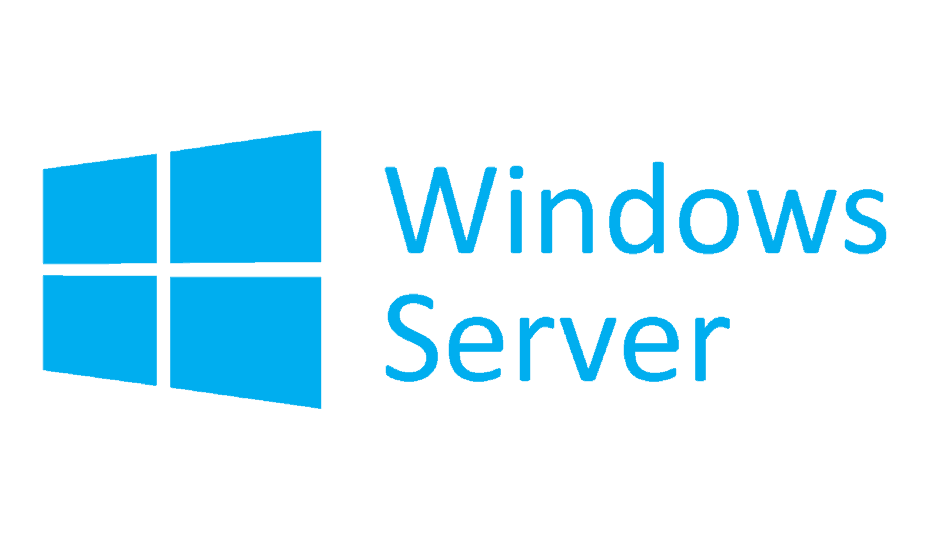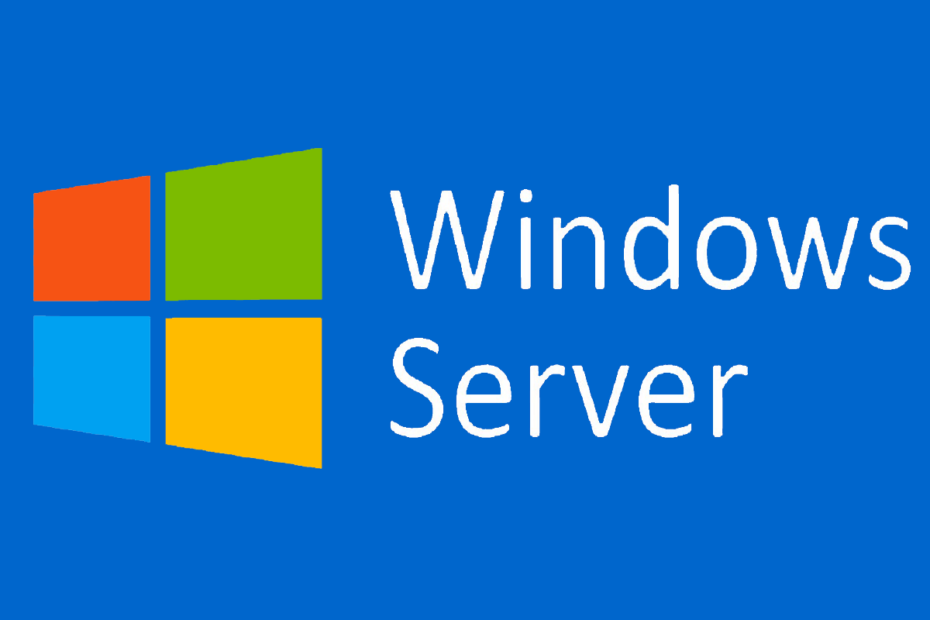
Bu yazılım, sürücülerinizi çalışır durumda tutar, böylece sizi yaygın bilgisayar hatalarından ve donanım arızalarından korur. Tüm sürücülerinizi şimdi 3 kolay adımda kontrol edin:
- DriverFix'i indirin (doğrulanmış indirme dosyası).
- Tıklayın Taramayı Başlat tüm sorunlu sürücüleri bulmak için.
- Tıklayın Sürücüleri güncelle yeni sürümleri almak ve sistem arızalarını önlemek için.
- DriverFix tarafından indirildi 0 okuyucular bu ay
Windows Server'ın kurumsal yapısı nedeniyle, kullanıcılar genellikle teknoloji konusunda daha bilgilidir ve performansı çevreleyen küçük ayrıntılarla ilgilenir. Bilinmesi gereken ilginç şeylerden biri, Windows Server'da son yeniden başlatma zamanının nasıl kontrol edileceği veya yeniden başlatmanın nasıl zamanlanacağıdır. Aşağıdakiler hakkında sizi bilgilendirdiğimizden emin olduk.
Windows Server: Yeniden başlatma nasıl planlanır
1. Sistem Olay Günlüğünü kullanın
Windows Server'ın en son ne zaman yeniden başlatıldığını öğrenmek için Sistem Olay Günlüğünü kullanabilirsiniz. Bu prosedür oldukça basittir, çünkü tek önemli şey bir Olayı ayırmaktır.
Sistem Olay Günlüğü yardımcı programı aracılığıyla en son ne zaman yeniden başlatıldığını görmek için şu adımları izleyin:
- Başlat menüsünden Olay Görüntüleyici'yi açın.
- En sağdaki bölmede, Özel Görünüm Oluştur.
- Günlük açılır menüsü altında, Windows Günlükleri.
- Altında
sadece ekle 6009. 
- Özel bir görünüm oluşturun.
- Artık, sistem kurulduğundan beri PC'nizin yeniden başlatıldığını her zaman görebilirsiniz, bu harika bir özellik.
2. Komut İstemini Kullan
Alternatif olarak, Windows Server'ın en son ne zaman yeniden başlatıldığını kontrol etmek için belirli bir Komut İstemi komutunu kullanabilirsiniz. Benzer bir komutla Sunucunuzun çalışma süresini de kontrol edebilirsiniz.
Komut İstemi aracılığıyla son yeniden başlatmayı kontrol etmek için şu adımları izleyin:
- Açık Komut istemi yönetici olarak.
- Komut satırında aşağıdaki komutu kopyalayıp yapıştırın ve Enter'a basın:
sistem bilgisi | bul /i “Önyükleme Süresi”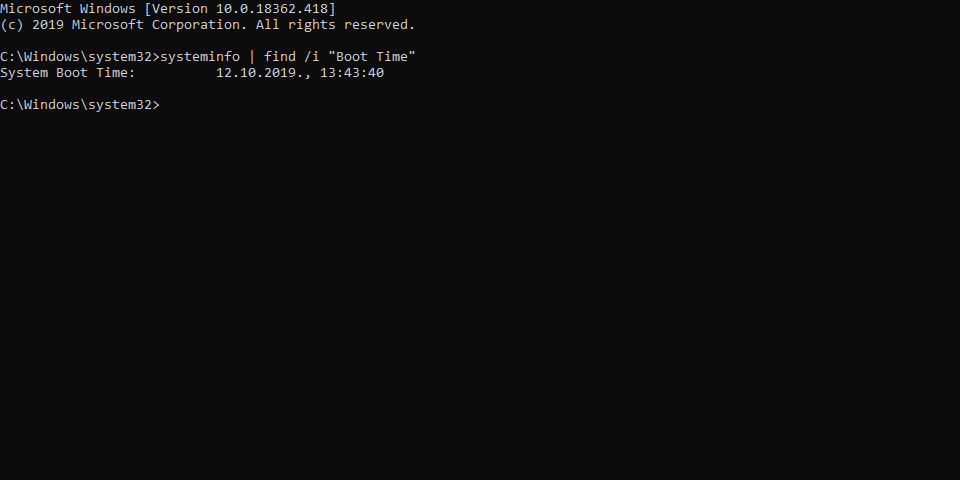
- Bilgisayarınızın en son ne zaman yeniden başlatıldığını görmelisiniz.
Windows Server önyükleme sorunlarının onarılmasını gerektiren bir durumla karşılaşırsanız ne yapacağınızı buradan öğrenin.
3. Zamanlanmış Görevler ile yeniden başlatmayı zamanlayın
Yeniden başlatma sırasını otomatikleştirmekle ilgileniyorsanız, bunu zamanlanmış bir görev oluşturarak yapabilirsiniz. Buna aşina değilseniz, Windows Server'da Zamanlanmış Görevler yardımcı programı aracılığıyla yeniden başlatmayı nasıl planlayacağınız aşağıda açıklanmıştır:
- Açık Zamanlanmış Görevler Başlat menüsünden.
- Seç Yeni Zamanlanmış Görev Ekle ve tıklayın Sonraki.
- Program seçim ekranında, şuraya gidin: C: WINDOWSSystem32shutdown.exe.
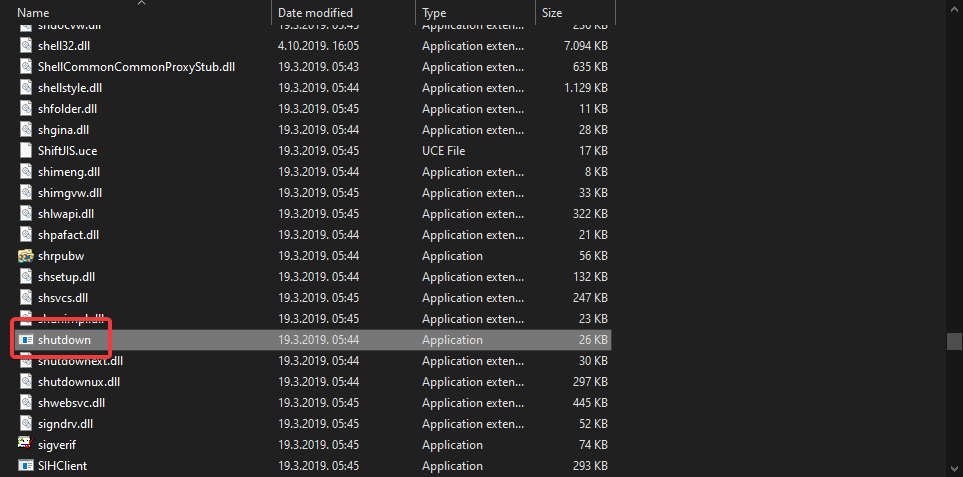
- Seç kapatma.exe ve görevi adlandırın kapat.
- Seç kapatma frekansı.
- seçin zaman ve gün zamanlanmış yeniden başlatmanın ne zaman gerçekleşeceği.
- Yönetici kimlik bilgilerinizi girin ve onaylayın.
- Şimdi, kontrol edin Bitir'e tıkladığımda Gelişmiş seçenekleri aç kutu ve tıklayın Bitiş.
- Son olarak, yeni bir pencere göründüğünde, aşağıdaki komutu kopyalayıp yapıştırın ve varsayılanı değiştirin:
C:WINDOWSsystem32shutdown.exe -r -f -t 01 - Uygula'yı seçin ve gitmeye hazırsınız.
- Daha sonra, ilk iki adımdan biriyle Windows Server'ın en son ne zaman yeniden başlatıldığını kontrol edebilirsiniz.
KONTROL ETMENİZ GEREKEN İLGİLİ HİKAYELER:
- DÜZELTME: Windows Server Change ürün anahtarı çalışmıyor
- Windows Server'ı yedeklemek mi istiyorsunuz? İşte nasıl yapılacağı
- DÜZELTME: Windows sunucu yöneticisinin izni yok